Access 2019是一款由微软出品的专业数据库管理软件,该软件是office套件其中的一个组件,能够帮助用户更好的对数据进行处理和加工。这款软件不仅具备了创建数据库、管理表格、建立边间关系等等数据库系统功能,还根据现代数据管理人物新增了很多特色功能和优势功能。该软件拥有强大的数据处理能力和统计分析能力,软件库中多达11个全新的数据图表供用户选择,常用的有柱形图、折线图、条形图、饼图等等图表。能够更加形象的建立数据对比关系,也能够更加轻松的理解各种存储在窗体和报表中的数据,让数据一目了然。目前Access 2019最新破解版只能够支持全新的windows10操作系统,而对于win7等低版本系统将不再支持,需因为建议用户下载更低版本的数据库软件。最新版带来了全新的外观,新增了各种不同的协作工具,能够更好的帮助用户使用和管理各种数据,可以说是数据处理必备的软件了,本次小编带来的是免密钥激活版本,安装即可免费实用。欢迎大家来下载哦!
软件功能
使用新图表将数据可视化
从11个新图表中选择, 以便更轻松地理解存储在窗体和报表中的数据。 匹配字段与图表维度并即时预览更改。
下面是您可以在 Access 数据库中使用的新图表的示例。
屏幕中心显示饼图的数据库
柱形图
在柱形图中,类别沿着横坐标轴(“坐标轴(类别)”属性)显示,而值沿着纵坐标轴(“值(Y 轴)”属性)显示。
折线图
在折线图中,类别沿着横坐标轴(“坐标轴(类别)”属性)均匀分布,而值沿着纵坐标轴(“值(Y 轴)”属性)均匀分布。
条形图
在条形图中,类别沿着纵坐标轴(“值(Y 轴)”属性)排列,而值沿着横坐标轴(“坐标轴(类别)”属性)排列。 条形图将坐标轴和值维度的正常位置颠倒过来。
饼图
在饼图中,类别以饼图扇区(“坐标轴(类别)”属性)的形式显示。 数据值(“值(Y 轴)”属性)求和结果为占整体(显示为饼图圆)的百分比。
组合图
组合图混合了两种或以上图表类型(例如一个簇状柱形图和一个折线图),以便解释不同但相关的数据。
大型号码 (bigint) 支持
大数数据类型可存储非货币的数值,并与 ODBC 中的 SQL_BIGINT 数据类型兼容。 这种数据类型可高效计算大数。
你可以将较大数字作为字段添加到 表。 还可通过相应的数据类型(如 SQL Server bigint 数据类型)链接到数据库或从数据库导入。
若要使用大数字数据类型来支持链接到外部源或从外部源导入, 首先需要在 ” 选项” 对话框中选择一个选项。 单击“文件”>“选项”>“当前数据库”。 在 “选项” 对话框底部, 你将看到 “数据类型支持选项” 部分。 选择 “支持 BigInt 数据类型” 链接/导入的表选项。
对 dBASE 的支持已恢复
我们很高兴让你知道, 我们将在软件中重新引入 dBASE 文件支持 (.dbf)。 你可以再次导入或链接到软件 中存储的 dBASE 文件中的数据, 也可以将数据导出到 dBASE 文件。
属性表排序
在属性页上查找所需的特定属性时遇到许多可用属性? 在此处对窗体和报表的属性表进行排序! 在属性表上查找特定属性的方法也变得更容易。 窗体和报表包含许多选项卡分布在多个选项卡上, 有时意味着很难找到所需的属性。 如果你知道所需属性的特定名称, 则对列表进行排序可使其更易于查找。
在设计模式下打开窗体和报表, 并在右上角看到 “排序” 切换按钮。 默认设置 “未排序” 将列出你在软件中使用的原始顺序中的属性。
单击 “排序” 和 “Access” 按字母顺序对属性列表进行排序。
属性表的屏幕截图, 其中属性按字母顺序排序
再次单击 “排序” 以将排序切换回默认设置。
控件的新 “标签名称” 属性
我们已向控件添加了名为“标签名称”的新属性,以便你可以将标签控件与另一个控件关联。 以前,必须“剪切”标签控件,然后将其“粘贴”在其他控件上才能关联。 现在通过新的“标签名称”属性,可以轻松键入标签控件的名称以将其关联。
将标签名称与控件关联可以提升辅助功能,因为辅助技术现在可以检测和指示关联。
属性表中显示的“标签名称”属性
ODBC 连接重试逻辑
当 丢失与外部数据源的 ODBC 连接时, 用户必须关闭并重新打开其数据库, 才能继续处理使用这些外部数据源中的数据的对象。不会尝试重新建立已断开的连接, 即使连接再次有效, 并且用户不能执行访问尝试重新连接到外部数据源的操作。
我们改进了此体验, 因此, 如果丢失了与外部数据源的 ODBC 连接, 将尝试自动重新连接到数据源。 在这种情况下, 你现在将看到以下体验:
如果丢失了与您尝试使用的外部数据源的 ODBC 连接, 您将看到描述失败的错误消息。
现在, 在执行需要连接到外部数据源的操作时, 会自动重新连接到数据源。 如果重试成功, 则可以继续处理数据和数据库对象, 而无需关闭和重新打开。
如果重试失败, 你将无法处理使用已删除外部数据源的对象, 但你可以继续处理数据库中不依赖于不可访问的数据源的其他区域。
如果尝试再次使用依赖外部数据连接的数据或其他对象, 将再次尝试重新连接到外部数据源。
软件特色
一、快速创建自定义应用程序 — 不是开发人员也能做到
1、不只是桌面数据库
现在不仅是一种创建桌面数据库的方式。它还是一种易于使用的工具,可以快速创建基于浏览器的数据库应用程序,帮助你运营你的企业。你的数据会自动存储在 SQL 数据库中,因此数据会具有远超以往的安全性,以便你轻松地与同事共享你的应用程序。
2、应用模板
通过创建自定义应用轻松入门,或从一系列经过专业设计的全新应用模板中获得灵感。
3、表格模板
了解要使用自定义应用跟踪的内容?只需在“添加表”文本框中输入该内容,然后从相关表格中进行选择,即可轻松定义字段、关系和它们之间的规则。只需要几分钟即可全新应用!
通过创建自定义应用轻松入门,或从一系列经过专业设计的全新应用模板中获得灵感。
二、构建可轻松使用并伴随你的业务一起发展的应用
1、“应用体验”
借助可以自动保存易于使用的精美界面并维持一致的用户体验的应用,你就不必再担心用户“迷失在数据中”。提供可以创造这种专业外观和感觉的代码。
2、相关项目控制
用户不必切换屏幕即可浏览数据库中的其他相关信息,因此可以在查看或输入信息时始终拥有正确的上下文。
3、自动完成控制
借助下拉菜单和在开始输入数据时提供的建议,应用用户可以更轻松地输入数据,而且不会轻易出错。查找功能可以帮助用户了解不同表格中的记录之间的关系。
三、一台显示 中的“另存为”的笔记本电脑,更轻松地共享你的数据以及控制数据的访问权限
1、SharePoint 应用部署
借助 Services 和 SharePoint Online 或本地 SharePoint Server 2013,你可通过浏览器中的 SharePoint 公司网站轻松管理和监控 应用。这样你就可以通过 SharePoint 实现多用户访问和权限控制,还可查看应用使用情况。
2、数据存储在 SQL 中
后端已迁移到 SQL Server 和 Microsoft Azure SQL 数据库,以实现更高的可靠性、强大的安全性、可伸缩性和长期的可管理性。无论是内部部署还是在云中部署,应用程序现在都使用标准 SQL 语法和真正关注业务的后端。
链接Salesforce与Dynamics 365说明
支持导入或链接到链接中的数据
1.链接到数据时,软件会创建一个双向连接,同步和 Salesforce中数据的更改。
2.导入数据时,会创建数据的一次性副本,这样就不会同步和Salesforce中的数据更改。
准备阶段
1.确定必需的连接信息,包括用户名、密码和令牌。如果尝试通过公司可信 IP 范围以外的 Internet 协议 (IP) 地址访问 Salesforce,必须输入安全令牌(区分大小写的字母数字代码)。有关详细信息,请参阅重置安全令牌。
2.用于访问 Salesforce 的ODBC驱动程序需要一个基于开发人员版、专业版、企业版或无限制版的 Salesforce 帐户。要使用此驱动程序,必须启用API访问。有关详细信息,请参阅控制单个API客户端对你 Salesforce 组织的访问权限。确定要链接到或导入的表。可通过一次操作链接到或导入多张表。
3.考虑每张表中的列数。不支持一张表中超过 255 个字段,因此只链接或导入前 255 列4.确定要导入的数据总量。数据库的最大大小为 2GB,减去系统对象所需的空间。如果 Salesforce 包含大型表格,可能无法将其全部导入一个 数据库。该情况下,可考虑链接到数据,而不是导入数据。
5.使用可信位置和数据库密码,以保证数据库和连接信息的安全性。有关详细信息,请参阅决定是否信任数据库和使用数据库密码加密数据库。
6.计划创建附加关系。将链接到或导入所选表,但 Salesforce 数据模型中的任何相关表均不包含在内。有关详细信息,请参阅数据模型概述。
7.不会自动创建这些相关表格之间的关系。你可以使用“关系”窗口手动创建新表格和现有表格之间的关系。
密钥大全
Office Professional Plus 2019:NMMKJ-6RK4F-KMJVX-8D9MJ-6MWKP
Office Standard 2019:6NWWJ-YQWMR-QKGCB-6TMB3-9D9HK
Project Professional 2019:B4NPR-3FKK7-T2MBV-FRQ4W-PKD2B
Project Standard 2019:C4F7P-NCP8C-6CQPT-MQHV9-JXD2M
Visio Professional 2019:9BGNQ-K37YR-RQHF2-38RQ3-7VCBB
Visio Standard 2019:7TQNQ-K3YQQ-3PFH7-CCPPM-X4VQ2
Access 2019:9N9PT-27V4Y-VJ2PD-YXFMF-YTFQT
Excel 2019:TMJWT-YYNMB-3BKTF-644 FC-RVXBD
Outlook 2019:7HD7K-N4PVK-BHBCQ-YWQRW-XW4VK
PowerPoint 2019:RRNCX-C64HY-W2MM7-MCH9G-TJHMQ
Publisher 2019:G2KWX-3NW6P-PY93R-JXK2T-C9Y9V
Skype for Business 2019:NCJ33-JHBBY-HTK98-MYCV8-HMKHJ
Word 2019:PBX3G-NWMT6-Q7XBW-PYJGG-WXD33
Microsoft Access 2019中文破解版
下载地址:https://www.aiweibk.com/down.php?filename=Access2019_127234.zip
 阿呆狗
阿呆狗
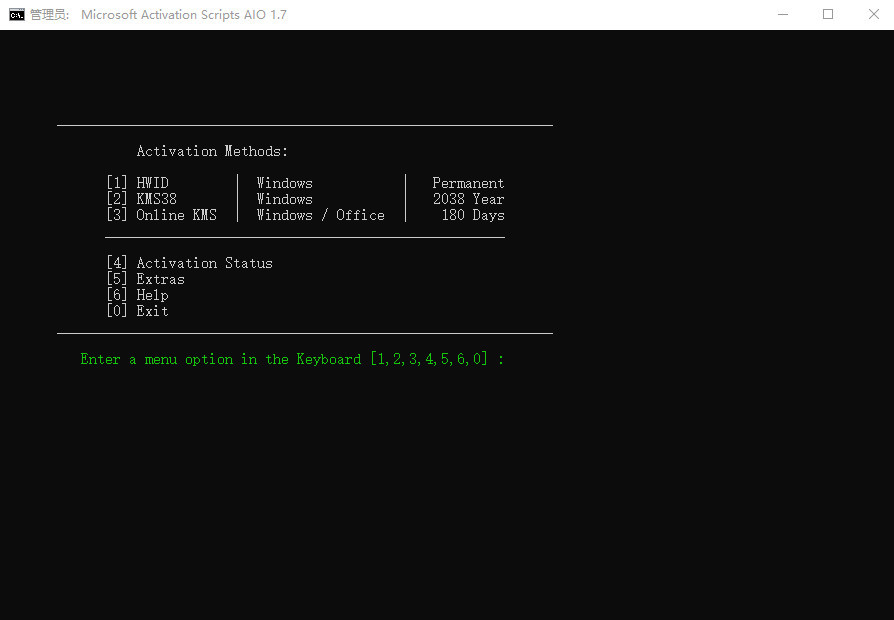


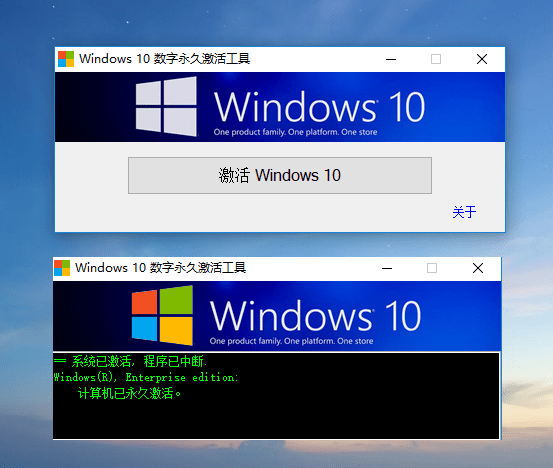
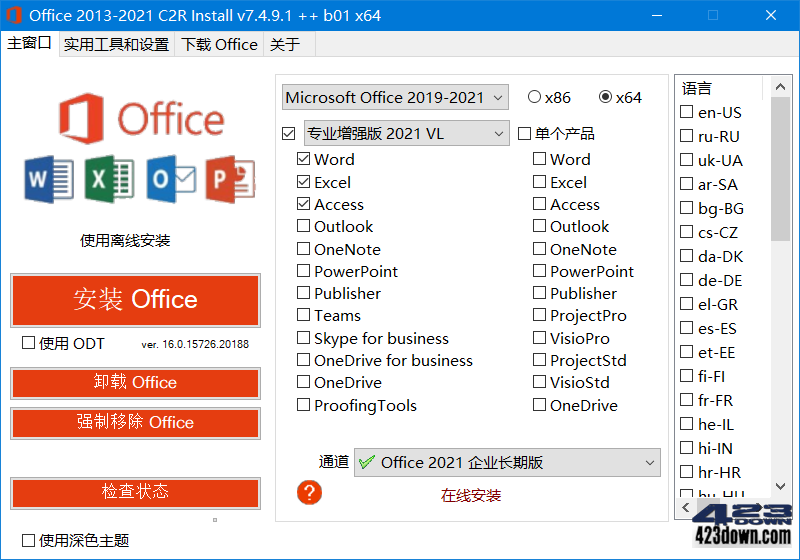






评论前必须登录!
注册